Con la opción de ajustar el texto en el programa de Excel, evitas que los textos escritos en una celda se vean incompletos. Esto permite que al momento de imprimir el documento no se vea entrecortado y más uniforme. En este artículo encontrarás la información necesaria para aprender a usar esta herramienta.
Ajustar texto en Excel
Para ajustar un texto en una hoja de Excel tienes las siguientes opciones:
- Utilizando la opción ajustar texto: En la pestaña de inicio ve a la sección de Alineación. En este apartado da clic en ajustar texto. Para aplicar el ajuste de texto debes tener seleccionada la celda donde está el contenido que deseas ajustar.
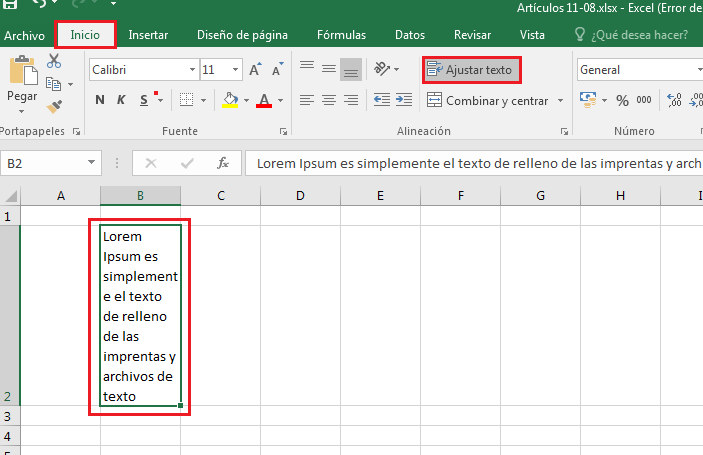
- Utilizando la opción formato de celdas: Selecciona la celda que contiene el texto y da clic derecho sobre ella. Pulsa sobre formato de celdas.
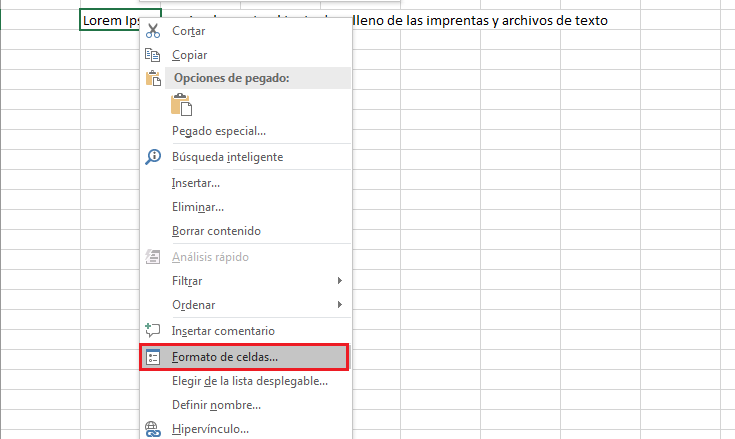
Se abrirá una pequeña venta. Ve a la pestaña de alineación, marca la casilla ajustar texto y cliquea en aceptar. De esta forma ajustarás el texto de la celda.
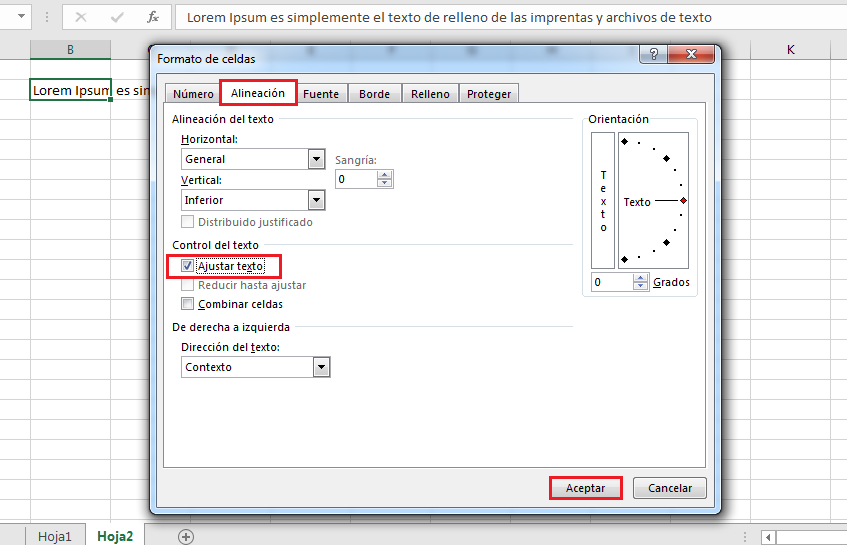
- Usando un salto de línea manualmente: Selecciona la celda que contiene el texto. Ve a la barra de fórmulas y coloca el cursor en la posición que deseas. Utiliza el comando Alt + Enter para partir la frase y da clic en la señal de visto para que se aplique el ajuste del texto.
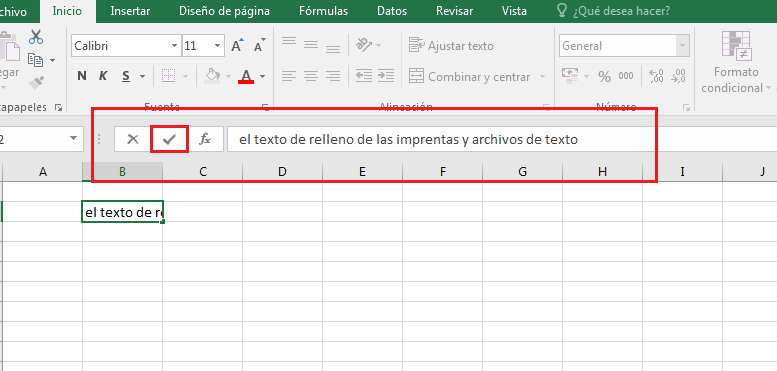
¿Cómo es el icono de ajustar texto?
El icono de la opción de ajustar texto, es fácilmente reconocible en la barra de herramientas porque representa en miniatura el proceso de ajuste de texto. Se ve de la siguiente manera:
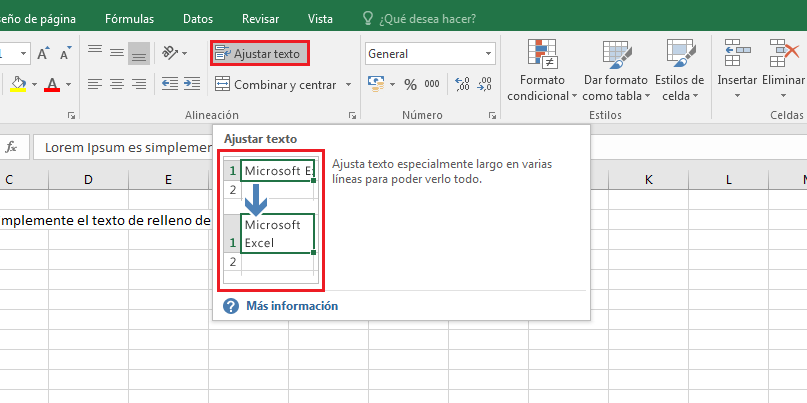
Si utilizas con frecuencia Excel para diferentes propósitos, te puede ser útil este artículo.